Grabaste algunos videos en modo horizontal y quieres hacer estos videos verticalmente. ¿Cómo hacer videos horizontales verticalmente? No se preocupe, esta publicación le brinda 3 soluciones para convertir videos de paisajes a retratos sin distorsión.
Ahora, la mayoría de las plataformas de videos cortos como TikTok, Snapchat, etc. prefieren el video vertical. Entonces, ¿cómo convertir un video horizontal en vertical? En esta publicación, te enseñaré 3 métodos para optimizar videos horizontales para visualización vertical sin barras negras ni distorsión. (¡MiniTool MovieMaker es un editor de video simple para editar videos de paisajes!)
Método 1. Cambiar la orientación del video
Cuando graba un video vertical, puede aparecer en la orientación incorrecta. En este caso, solo necesita cambiar la orientación del video. Aquí se explica cómo rotar un video en Android e iOS.
En Android
- Abre el vídeo que quieras rotar en la aplicación Google Fotos.
- Haga clic en Editar y elige Recortar . Luego busque y haga clic en Rotar icono para ajustar la orientación del video.
- Una vez hecho esto, haga clic en Guardar copia en la esquina inferior derecha de la pantalla para guardar el video vertical.
En iOS
- Inicie la aplicación Fotos, busque y abra el video deseado.
- Haga clic en Editar en la esquina superior derecha y lo llevará a la pantalla de edición.
- Toca Rotar icono junto a Listo y haz clic en Rotar en la parte superior para rotar el video.
- Por último, presione Listo para guardar el video.
Para rotar o voltear videos en Windows, ¡puedes probar MiniTool MovieMaker!
Método 2. Cambiar la relación de aspecto y rellenar el espacio vertical
Cambiar la relación de aspecto del video debe ser el mejor método para convertir videos de paisajes a retratos sin distorsión. Aquí recomiendo InShot. Es una aplicación de edición de video potente y gratuita que te permite optimizar tu video para TikTok (9:16), Instagram (1:1/4:6), YouTube (16:9) y cambiar el color de fondo del video.
Además, InShot se puede usar para agregar música, texto, filtrar videos, recortar videos, voltear videos y rotar videos.
Aquí se explica cómo convertir un video horizontal en vertical con InShot:
Paso 1. Abra la aplicación InShot.
Paso 2. Haz clic en Video y agrega el video que deseas usar.
Paso 3. Después de importar el video de destino, haga clic en el botón CANVAS y verá varias opciones de relación de aspecto. Seleccione 9:16 o 4:5 y haga clic en la marca de verificación para cambiar la relación de aspecto de su video.
Paso 4. Si no está satisfecho con el resultado, haga clic en el botón Fondo y elija el color, el efecto de desenfoque o el degradado que desee.
Paso 5. Cuando haya terminado, haga clic en GUARDAR .
Método 3. Recortar video
Otra forma rápida de hacer un video horizontal verticalmente es recortarlo. FreeConvert es un recortador de video gratuito en línea. Le ofrece opciones de relación de aspecto preestablecidas como 1:1, 4:5, 5:4, 16:9, 9:16 y una herramienta de forma libre. Puede usar la relación de aspecto preestablecida o personalizar el ancho y el alto de un video.
Paso 1. Vaya al sitio web de FreeConvert.
Paso 2. Pase el mouse sobre Herramientas y elige Recortar video en Herramientas de vídeo .
Paso 3. Toca Elegir video para cargar el video deseado.
Paso 4. Seleccione la relación de aspecto "9:16 ” o establezca los valores de ancho y alto. Luego ajuste el área de recorte.
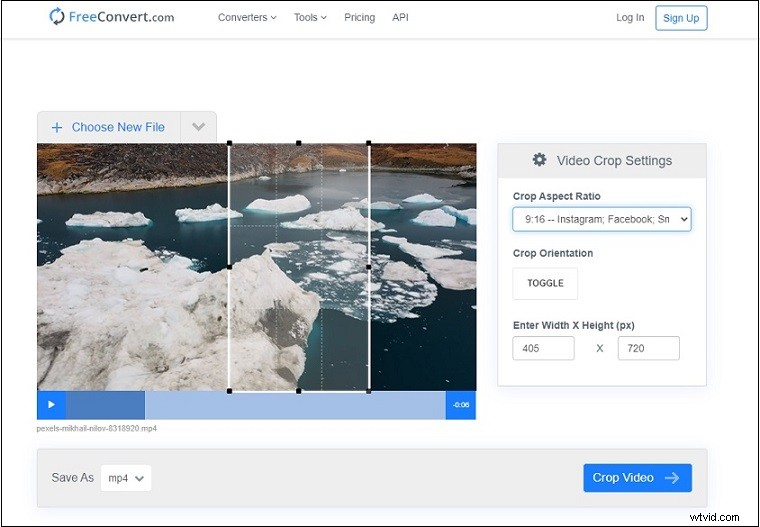
Paso 5. El formato de salida predeterminado es MP4. Si desea cambiar el formato de salida, haga clic en la flecha hacia abajo junto a MP4 y elija el formato deseado. Presiona el botón Recortar video botón.
Paso 6. Después de terminar el proceso de recorte, haz clic en Descargar MP4 para guardar el video recortado.
Conclusión
Esta publicación presenta los 3 métodos principales para convertir videos horizontales a verticales. ¡Elige el método que más te guste y pruébalo!
